您现在的位置是:首页 >学无止境 >Peforce(Helix) 使用快速介绍网站首页学无止境
Peforce(Helix) 使用快速介绍
虽然Git应该是当下使用最多的版本控管工具, 但曾经作为版本控管巨头的Perforce还是在持续的发展和更新中, 在某些企业中,还是作为软件的版本控管工具之一。
Helix
截止2023, Perforce 的最新版本的名称是Helix ,这个词翻译的意思是螺旋, 也有音译为喜力。
Helix Core 对小型团队是免费的, 5个用户以内,20个工作区以内是永久免费的, 超过这个数量就要收费了。
要使用Helix ,一般需要下载服务端和客服端:
- 服务端 helix-core-server
- 客户端工具 helix-visual-client ,也就是以前常见的p4v 。
Helix服务端和客户端下载
- 服务端 helix-core-server,Helix的服务端下载需要到官方网址 (https://www.perforce.com/zh-hans/chanpin/helix-core/mianfei-banben-kongzhi)填写下载的申请
- helix-visual-client , 下载地址 https://www.perforce.com/downloads/helix-visual-client-p4v。
也可以直接到如下百度网盘下载:
链接:https://pan.baidu.com/s/12vMrlOOqLc3DpnAtoUIbog?pwd=1234
提取码:1234
安装
服务端的安装需要重启机器, 双击helix-core-server-x64.exe 之后会提升重启电脑, 重启之后再次点击 helix-core-server-x64.exe , 弹出如下页面:
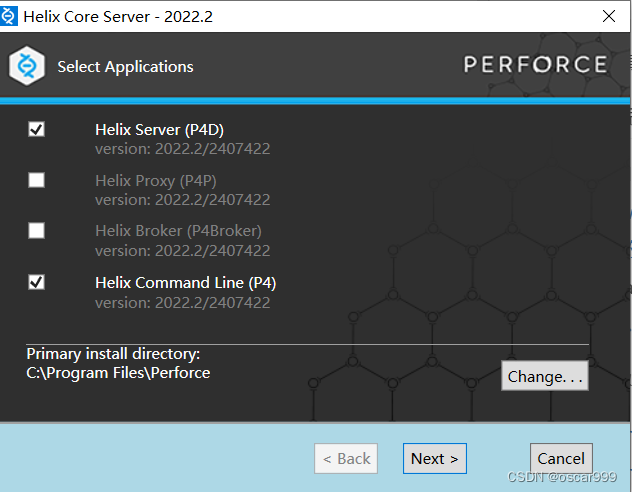
点击下一步进入端口和P4ROOT设定的页面,默认端口 是1666, P4ROOT选择一个路径。
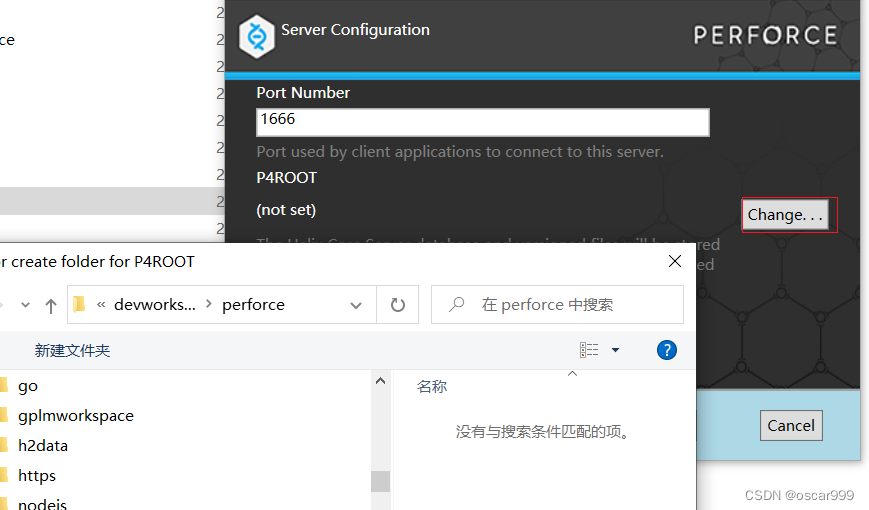
接着设置主机,端口等, 本地机器可以不用设置机器名:
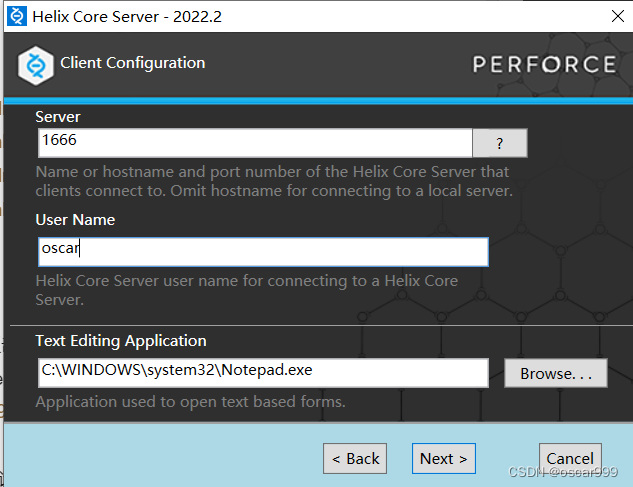
到此, 服务端安装完成, 接下来安装客户端。
双击 p4vinst64.exe , 一直下一步安装就可以了。客户端安装完成之后也需要重启电脑, 如下图:
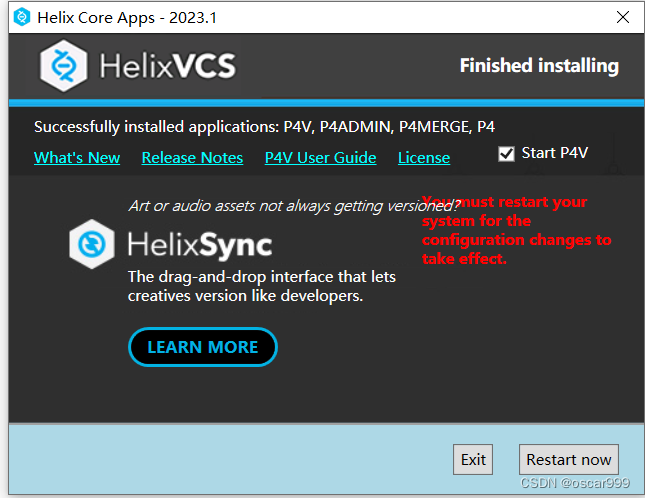
使用
Perforce 服务器安装完成之后, 在电脑启动的时候默认就是启动的, 在任务管理其中,可以看到Perforce 服务正在运行, 如下图:
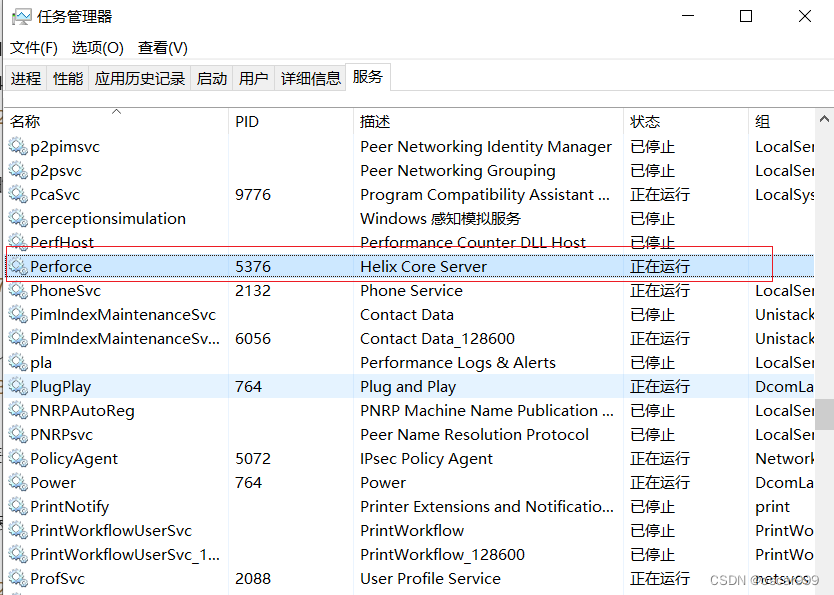
在操作系统的左下角找到Perforce 客户端, 点击P4V 启动客户端。
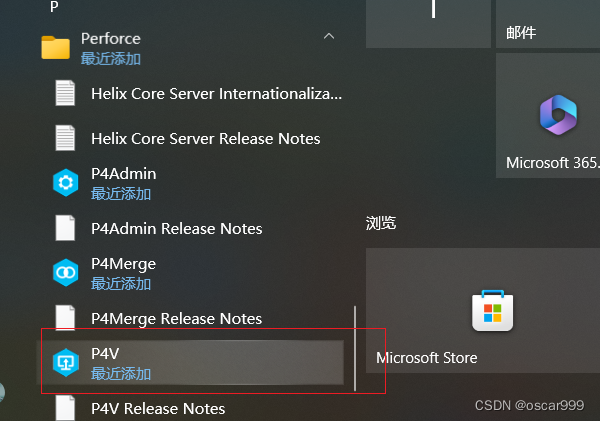
启动之后, 创建一个用户, 和一个工作区
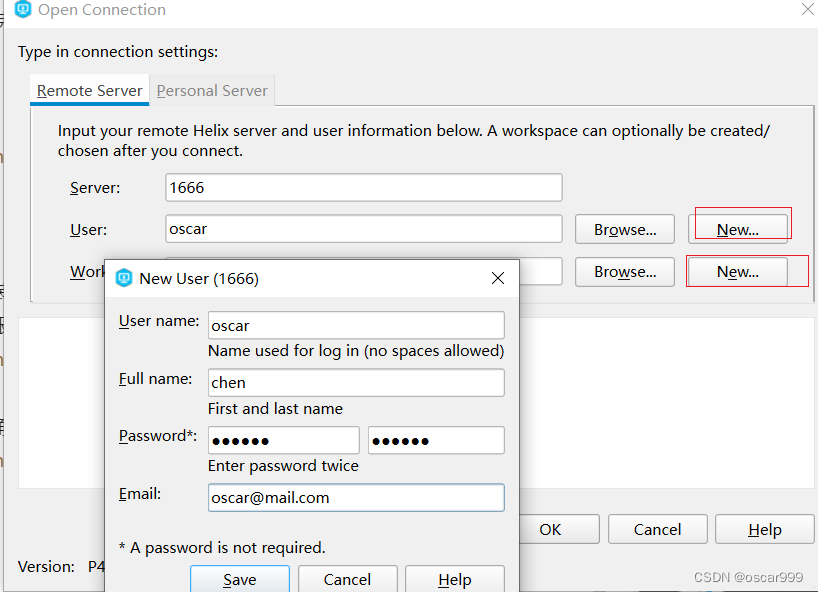
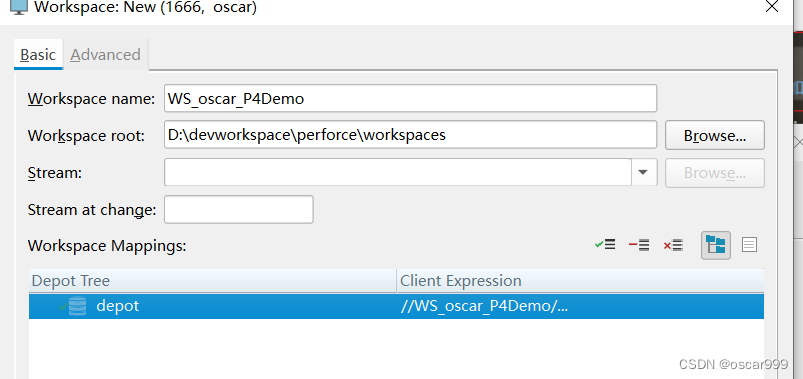
启动完成的界面如下:
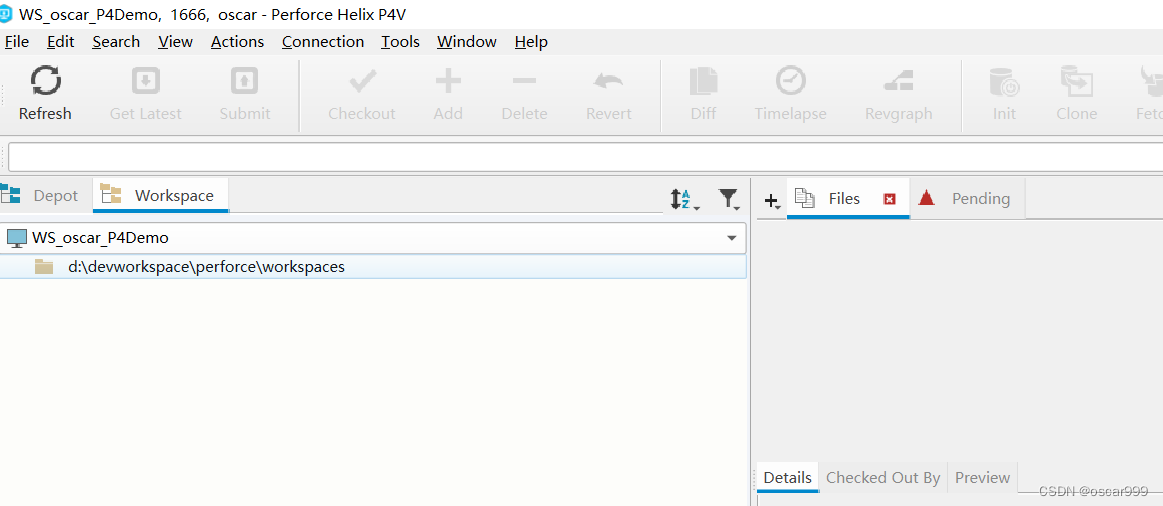
在本地工作区目录增加一个文件1.txt, 在客户端右键单击该文件, 选择Mark for Add 进行添加标识:
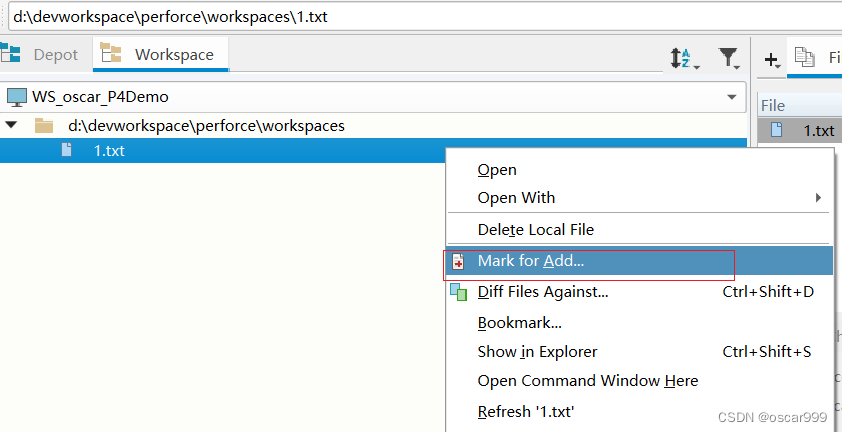
点击 Submit 进行提交,
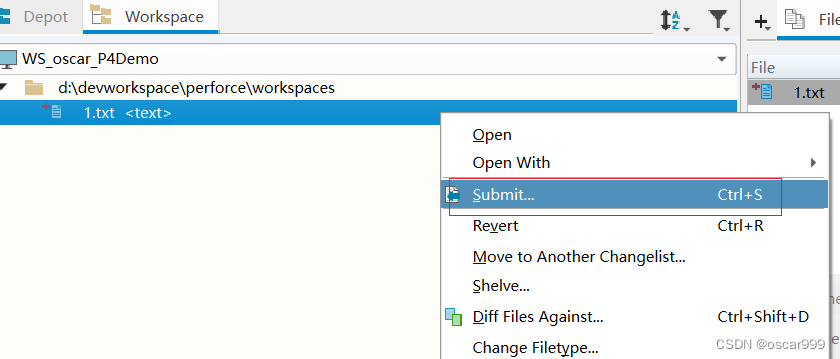
提交的时候会要求输入提交的描述, 提交之后在服务端的库中就可以看到这个文件了。
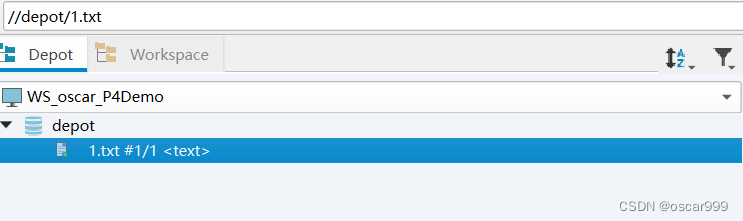






 U8W/U8W-Mini使用与常见问题解决
U8W/U8W-Mini使用与常见问题解决 QT多线程的5种用法,通过使用线程解决UI主界面的耗时操作代码,防止界面卡死。...
QT多线程的5种用法,通过使用线程解决UI主界面的耗时操作代码,防止界面卡死。... stm32使用HAL库配置串口中断收发数据(保姆级教程)
stm32使用HAL库配置串口中断收发数据(保姆级教程) 分享几个国内免费的ChatGPT镜像网址(亲测有效)
分享几个国内免费的ChatGPT镜像网址(亲测有效) SpringSecurity实现前后端分离认证授权
SpringSecurity实现前后端分离认证授权